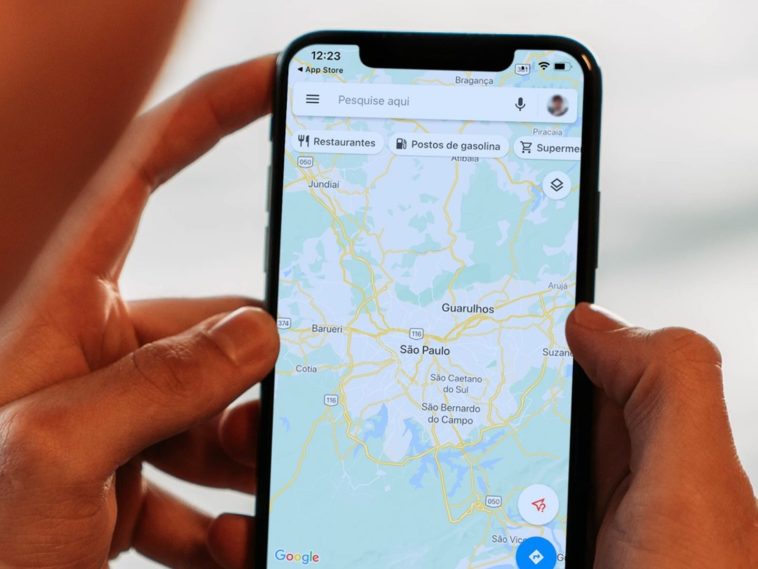¡Hola iSenaCoder! Siempre que hago un viaje en coche me gusta saber exactamente a donde voy, que sitios hay para acarcar, que restaurante tiene buenas reseñas para comer o que se puede ver en un lugar concreto. Es decir, orientarme para llegar a buen puerto y no perderme detalle. Aunque debo decir que he probado la aplicación de Mapas de Apple en repetidas ocasiones, siempre acabo utilizando Google Maps en el iPhone. Sobretodo por que es la que más conozco y me inspira una mayor confianza, al menos a día de hoy.
No obstante, alguna vez me ha jugado una mala pasada la cobertura de red móvil. Pero esto ya es pasado desde que supe que podemos navegar sin conexión descargando previamente los mapas en Google Maps ¿Qué no sabes cómo se hace? ¡Sigue atento que te lo explico en tres, dos, uno, cero!

Sigue estos sencillos paso para descargar los mapas en Google Maps y navegar offline sin miedo a quedarte sin cobertura de red móvil
Cómo te estaba contando, tanto si estás a punto de iniciar un viaje o si ya estás en ruta puedes descargarte los mapas de Google Maps por si acaso tu movil se quedara sin cobertura. De este modo podrás seguir navegando sin conexión.
Voy a enseñarte dos maneras de hacerlo y que funcionan igual de bien:
Primer método: Descargar los mapas seleccionando el perímetro de una zona
- Abre Google Maps
- Pulsa en el tu icono de perfil en la esquina superior derecha
- En el menú pulsa en Mapas sin conexión
- Toca en Selecciona tu propio mapa
- Encuadra en el recuadro la zona del mapa que quieres descargar
- Pulsa en Descargar
Una vez que se descargue el mapa, aparecerá detallado en esa misma pantalla de Mapas sin conexión e indicará la fecha de caducidad del mapa (un año). Desde ahí mismo y pulsando en los tres puntos suspensivos podrás actualizarlo, cambiar el nombre o eliminarlo.
Segúndo método: Descargar los mapas de un sitio concreto buscándolo en la barra de búsqueda
- Abre Google Maps
- Teclea el nombre de la ciudad o población de la zona de la que quieras descargar el mapa
- Pulsa en la targeta que aparecerá abajo y en los tres puntos suspensivos de la esquina superior derecha
- Pulsa en Descargar mapa sin conexión
- Presiona en Descargar
Ahora si vas a Mapas sin conexión podrás comprobar que se ha generado el mapa sin conexión de la ciudad o población elegida.
Nada más amig@s, espero que este tutorial os sirva de utilidad. En todo caso sabéis que podéis dejar vuestros comentarios ¡Hasta pronto!